Предустановленное приложение «Календарь» в смартфонах Lenovo позволяет просматривать не только дни, недели и месяцы, но и устанавливать напоминания на каждый день.
Конечно же, есть и сторонние приложения, которые можно установить из магазина приложений Play Market, но зачем, если функционал предустановленного календаря достаточно прост и позволяет создавать эффективные напоминания.
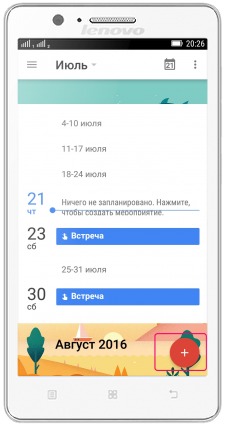
Как добавить напоминания в Lenovo
- Открываем приложение «Календарь». Оно может находиться либо на одном из рабочих столов либо в папке приложений «Google».
- Внизу жмем кнопку «+» и выбираем тип напоминания: «Цель», «Напоминание» или «Мероприятие».
- В соответствующие поля вводим текст напоминания (можно вводить стандартные подсказки, которые предлагает сам смартфон Lenovo).
- Затем жмем на дату, если она не сегодняшняя и изменяем ее.
- В конце жмем «Ок».
- Внизу можно также задать режим повторения, если ваше мероприятие не одноразовое. Кнопка «Настраиваемый…» позволяет более детально указать режим повторения.
- Вверху жмем кнопку «Сохранить».
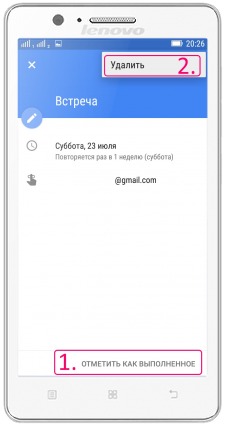
Как удалить напоминание
- Открываем приложение «Календарь» и ищем напоминание, которое необходимо удалить.
- Жмем на него.
- В открывшемся окне внизу есть кнопка «Отметить как выполненное», а вверху кнопка в виде трех вертикальных точек, а затем «Удалить». В первом случае напоминание будет отключено, но не удалено из календаря (его можно будет повторно активировать, изменив дату). Во втором напоминание полностью удалиться из памяти смартфона Lenovo.
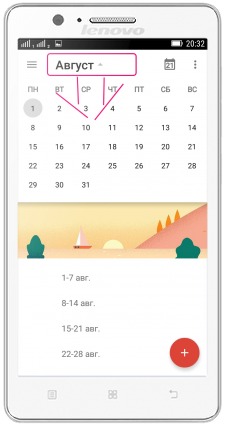
Как открыть календарь
Для того чтобы посмотреть все установленные на месяц напоминания или просто посмотреть дату в календаре:
- Откройте приложение «Календарь».
- Потяните все надписи (вверх или вниз) до появления нужного месяца в верхнем меню.
- Сдвиньте верхнюю часть экрана вниз.


